Chuyển CR2 sang JPG không bị sai màu
Bạn đang tìm cách chuyển CR2 sang JPG với chất lượng tốt nhất? Mình đoán, bạn đã thử Photoshop nhưng không hài lòng với kết quả cuối cùng. Ok, mình hiểu vấn đề và có cách tốt nhất cho bạn. Giúp chuyển hàng loạt ảnh sang JPG với màu sắc chính xác nhất.
Chuyển file CR2 sang JPG hàng loạt không bị sai màu
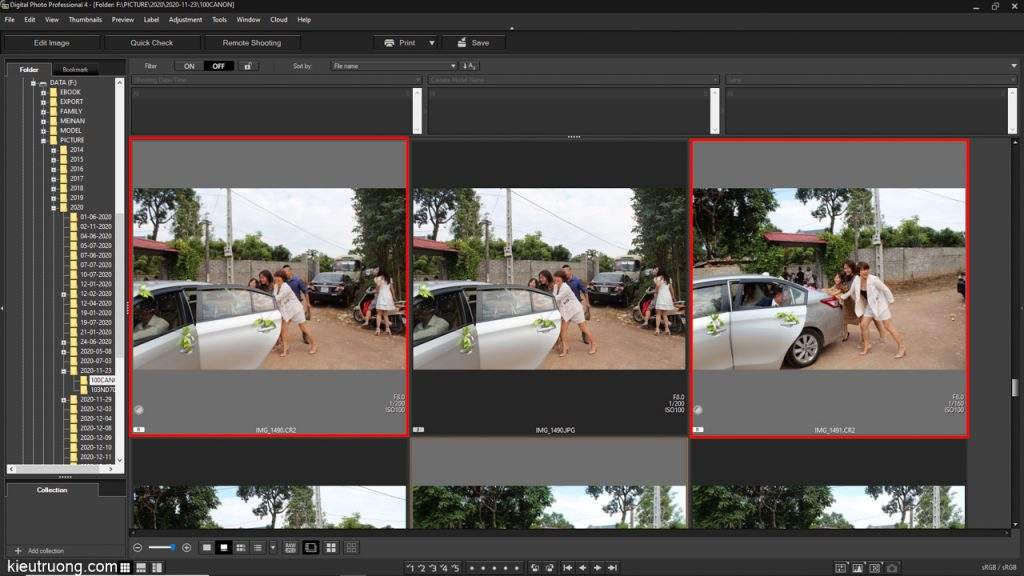
Photoshop không hiểu cài đặt trên ảnh RAW CR2, dẫn tới bị sai màu. Đây là lý do không nên sử dụng Photoshop để chuyển đuôi CR2. Thay vào đó, chúng ta sử dụng Canon DPP để có kết quả tốt nhất. Phần mềm hiểu cài đặt gốc và cho màu sắc chính xác 100%. Bạn có thể sử dụng mã số (043051004266) để tải Canon DPP. Sau đó tìm tới thư mục ảnh. Nhấn giữ phím Ctrl rồi chọn ảnh. Tất nhiên, bạn có thể nhấn Ctrl+A để chọn toàn bộ ảnh đang có trong thư mục ?.
Bạn đang xem: Chuyển CR2 sang JPG không bị sai màu
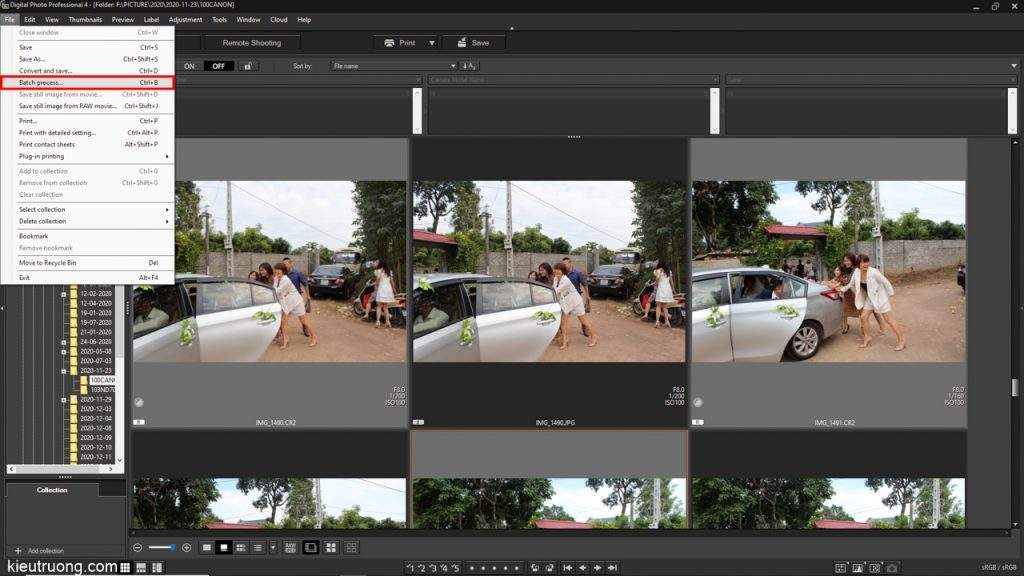
Xem thêm : Làm mịn da hàng loạt ảnh bằng Portraiture trong Lightroom
Bởi vì Canon DPP hiểu thông số ảnh gốc. Cho nên màu sắc, độ sáng, tương phản không bị thay đổi. Chúng ta không phải điều chỉnh thêm như Photoshop. Sau đó, bạn hãy chọn File > Batch Process, để chuyển hàng loạt ảnh CR2 sang JPG.
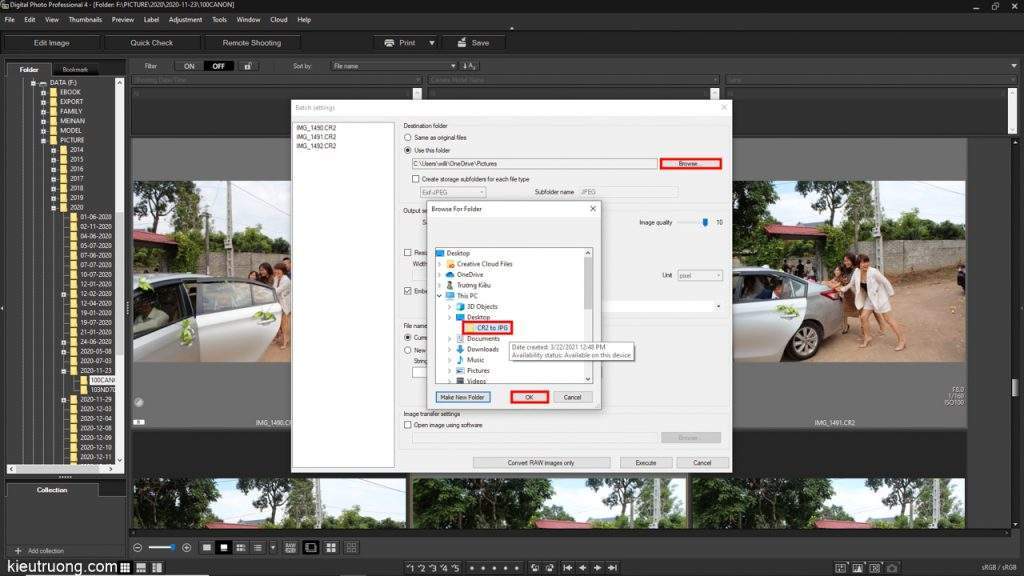
Tránh trường hợp ảnh mới chui vào thư mục gốc. Chúng ta chọn Use this Folder rồi nhấn Browse để lưu ảnh sang vị trí mới. Mình đặt tên CR2 to JPG cho dễ tìm và nhấn OK để hoàn tất.
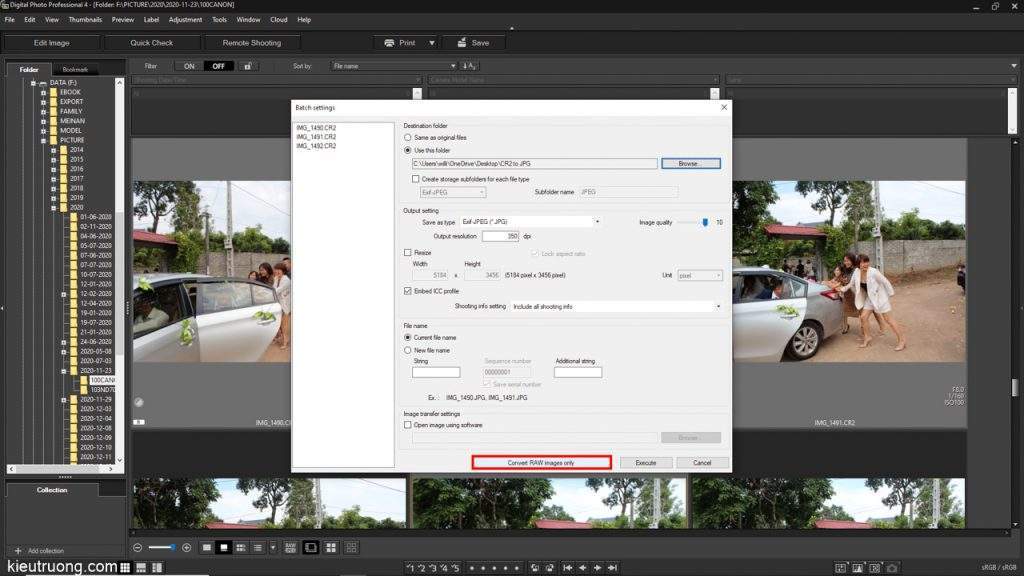
Xem thêm : Camera Raw – Plugin Photoshop Chỉnh Ảnh RAW Cực Đẹp!
Cuối cùng nhấn chuyển file cr2 sang jpg
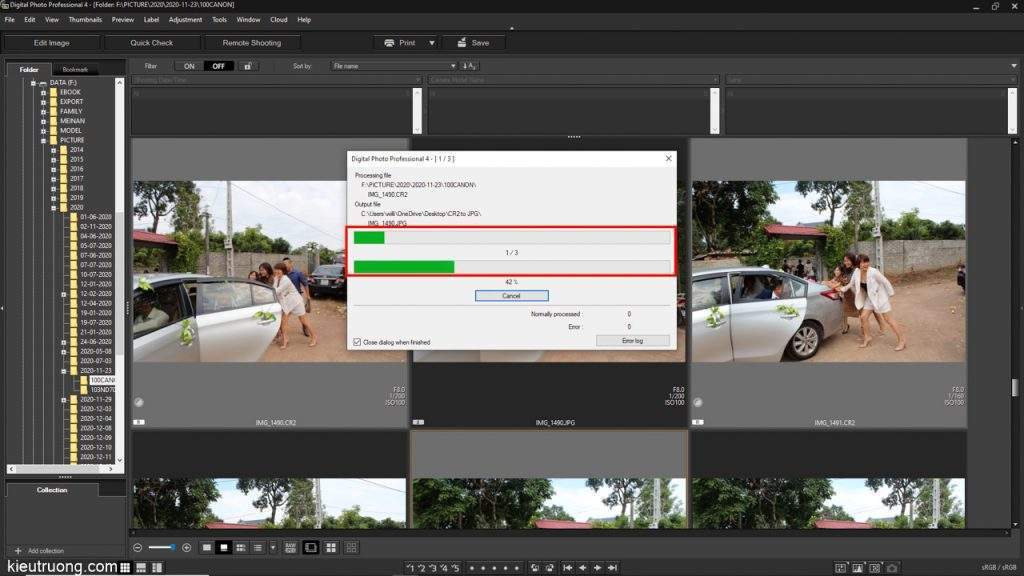
Chúng ta chỉ việc đợi quá trình này hoàn tất là xong.

Phần mềm do chính Canon phát triển, nên xử lý rất nhanh. Thậm chí, ảnh sau xử lý có dpi lên tới 350. Trong khi ảnh gốc chỉ đạt 72 dpi mà thôi. Hiện tại, đây là cách tốt nhất để đổi đuôi ảnh cr2 sang jpg. Chúc bạn thực hiện thành công và có nhiều ảnh đẹp. Cảm ơn đã dành thời gian tham khảo ?.
Nguồn: https://25giay.vn
Danh mục: Kỹ Thuật Nhiếp Ảnh


